Vse, od sporočanja hipervizorju, koliko virov naj dodeli, do upravljanja omrežnih vmesnikov in navideznih vmesnikov, do omogočanja blokovskega in distribuiranega pomnilnika. Vse funkcionalnosti so razdeljene na modularne projekte, zato arhitekti v oblaku združujejo in ujemajo tehnologije, ki jih potrebujejo.
Ljudje, ki si želijo na hitro ogledati WebUI, morda zagnati nekaj storitev ali prispevati k projektu OpenStack, morda nimajo na voljo celotnega regala, polnega strežnikov, samo za eksperimentiranje z OpenStack. Pokazali bomo način nastavitve poskusne namestitve OpenStack. Razmeščen bo na enem navideznem računalniku CentOS z uporabo PackStack, ki avtomatizira namestitev OpenStack, tako da bo močno dostopen posameznim razvijalcem in navdušencem.
Pogoji
Če imate močan računalnik z več kot 16 GB pomnilnika in jedro procesorja Octa, lahko lokalno ustvarite CentOS VM z vsaj 16 GB pomnilnika in 4 dodeljenimi CPU. V nasprotnem primeru lahko storitve, kot sta SSDNodes ali DigitalOcean, zavrtite navidezni stroj v oblak in ga uporabite za nadaljnje sledenje. Strežniki v oblaku se običajno obračunavajo po urni postavki, tako da lahko VM zavrtite, nekaj ur eksperimentirate in ko končate z njim, lahko VM uničite in cena se skoraj ne bi dotaknila zgornje meje 2 USD.
Če povzamemo, potrebujete:
- Čista namestitev CentOS na VM s 16 GB pomnilnika in 2 ali več procesorji.
- Omrežni vmesnik z enim statičnim naslovom IP (spet običajno ponujajo ponudniki storitev v oblaku).
- Koren privilegij nad VM.
OPOZORILO: Ne poskušajte namestiti OpenStack na vaše vsakdanje računalnike. Naredi širok nabor sprememb, ki bi lahko prekinile vašo nastavitev, če niste previdni.
Namestitev PackStack
Glavni namen projekta PackStack je preizkusiti OpenStack na CentOS in / ali RHEL ter ga zapakirati na čeden in enostaven način namestitve. To je prizadevanje skupnosti, ki ga sponzorira RedHat Inc. Več o projektu si lahko preberete tukaj.
Za začetek se prijavimo s korenskimi pravicami in preverimo, ali so paketi posodobljeni.
$ sudo yum check-updates$ sudo yum -y posodobitev
Zdaj lahko nadaljujemo s kloniranjem repozitorija PackStack in namestitvijo povezanih paketov. Najprej namestite OpenStack na Dodatki repozitorij, ki je privzeto omogočen na CentOS.
$ sudo yum install -y centos-release-openstack-queensTo namesti kraljice sprostitev. Nato omogočimo repozitorij openstack-queens.
$ sudo yum-config-manager omogoči openstack-queensIn posodobite še zadnjič.
$ sudo yum posodobitevZdaj lahko iz na novo dodanega repoja namestimo namestitveni program PackStack, ki nam bo pozneje namestil OpenStack.
$ sudo yum install -y openstack-packstackZdaj bomo zagnali packstack na tem enem vozlišču, zastavi -vse v enem bo uporabljen, kot je prikazano spodaj, da označi, da je nameščen na enem vozlišču, za razliko od običajne namestitve OpenStack, ki lahko zajema celoten podatkovni center.
$ sudo pack --allinoneTo je to! Imamo delujočo namestitev OpenStack, ki jo za nas samodejno konfigurira PackStack.
Opomba: Morda boste morali nekaj časa počakati pri nekaterih korakih, kot so:
Testiranje, ali se lutka prijavi, je končano: 178.128.194.220_controller.pp ..
Zato toplo priporočamo VPS s 16 GB ali pomnilnikom in več kot 4 jedri.
Uporaba OpenStacka
Če želimo uporabljati OpenStack, se lahko na IP strežnika prijavimo kot http: // ip.naslov / nadzorna plošča kot uporabnik skrbnik čigar geslo je shranjeno v njem / root / keystonerc_admin. Če uporabljate javni strežnik v oblaku, poskrbite, da ima vaš VPS javni IP, tako da lahko do njega dostopate prek brskalnika. Če uporabljate lokalni navidezni stroj, priporočamo, da uporabite mostni adapter, da dobite zasebni naslov IP, do katerega lahko brskalnik dostopa.
Ko odprete spletno stran, vnesite poverilnice, kot smo opisali zgoraj:
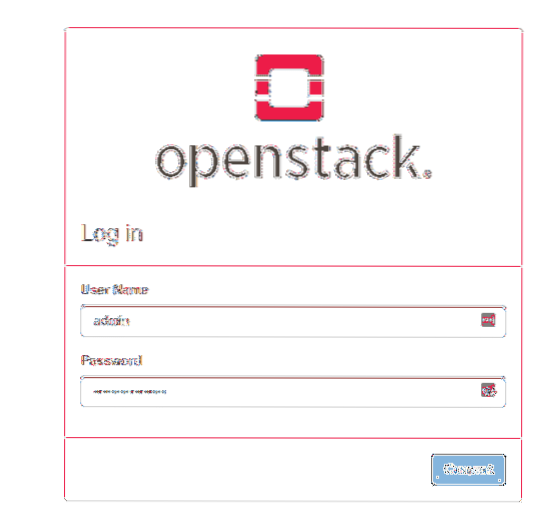
Ko boste to storili, vas bo pozdravila armaturna plošča:
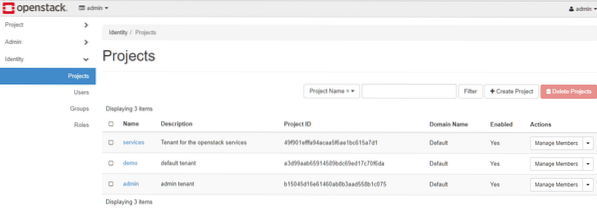
V Identiteta v meniju lahko ustvarite nove uporabnike in v Projekt V tem razdelku lahko ustvarite nove projekte in temu viru dodelite vire, kot sta Compute and Storage. Vendar že obstaja demo uporabnik in predstavitveni projekt, ki ga lahko uporabimo. Torej, odjavimo se s skrbniške plošče in se znova prijavimo kot demo. Poverilnice za prijavo tega uporabnika najdete v / root / keystonerc_demo mapa.
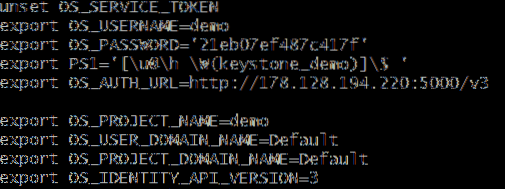
The OS_PASSWORD vrstica prikazuje geslo in OS_USERNAME vrstica prikazuje uporabniško ime (demo).Tu si lahko ogledate vire, ki jih zajemajo vaši projekti (demo uporabnika).
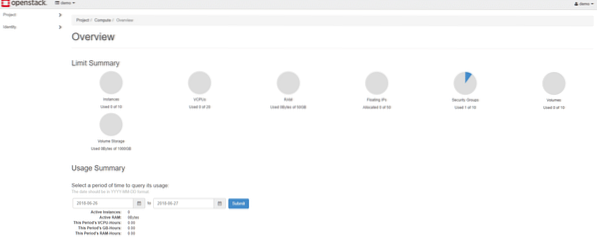
Ustvarimo navidezni stroj v trenutnem demo projekt z uporabo že obstoječe slike CirrOS. Za tiste, ki ne vedo, je CirrOS res lahka distribucija Linuxa, ki je idealna za naše primere eksperimentalne uporabe.
Kot demo uporabnik pojdite na Izračunaj → Primerki v levem meniju. Nato izberite Zaženi primerek z desne.
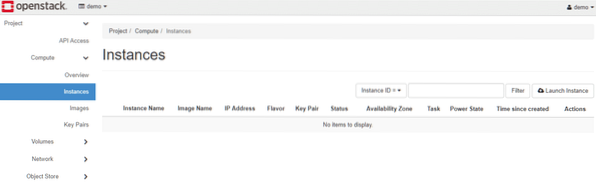
Dajte mu razumno ime, izberite regijo (Ker OpenStack upravlja eno vozlišče, obstaja samo ena regija) in izberite, koliko VM-jev želite hkrati ustvariti.
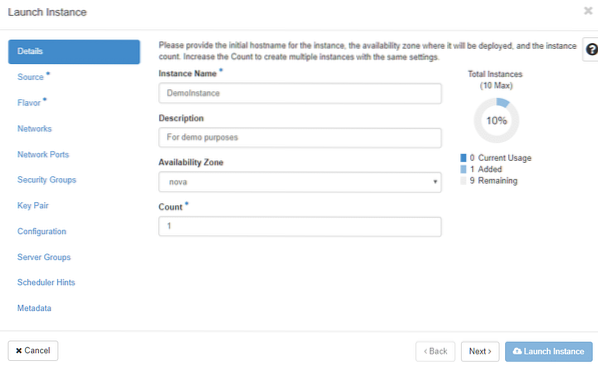
Podobno pojdite na Vir v levem meniju in izberite CirrOS kot privzeto sliko z 1 GB prostora.
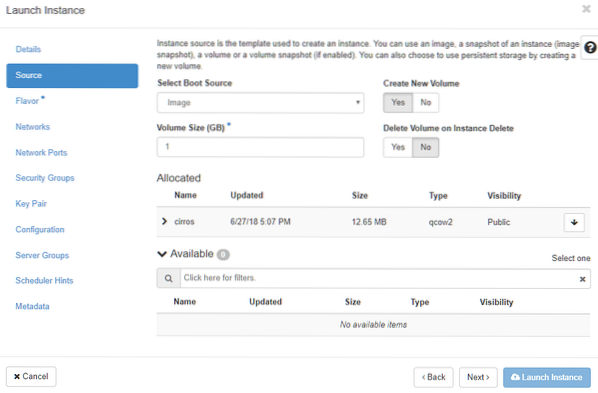
In na koncu za Flavor izberite razporeditev pomnilnika in CPU. V vseh teh korakih bodite previdni glede omejitev virov v VM!
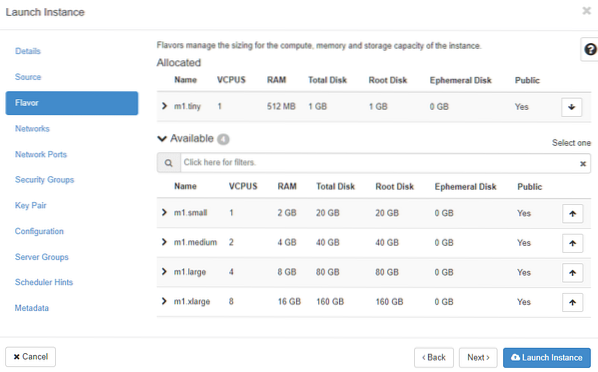
Zdaj lahko Zaženi primerek. Ker se skriva v zasebnem omrežju, vanj ne morete neposredno SSH, lahko pa mu pritrdite navidezno konzolo. V Dejanja izberite stolpec Konzola iz spustnega menija.
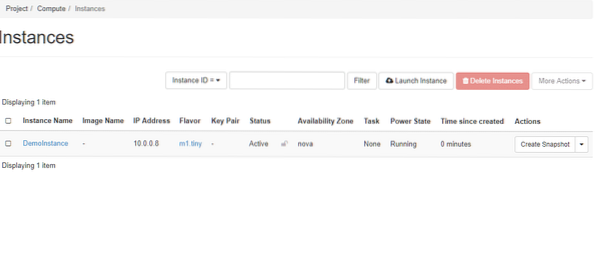
Privzeto uporabniško ime je: cirros in geslo je mladič in označena v Dnevnik meni DemoInstance.
Vse čestitke! Pravkar ste zagnali svoj prvi VPS v oblaku, ki ste ga ustvarili z OpenStackom. Obstaja še nekaj drugih funkcij, vključno z zvezki, mreženjem in shranjevanjem predmetov. Ko jih poznate, jih lahko raziščete.
 Phenquestions
Phenquestions


